Windows 10 Build 17639 je izdan za Skip Ahead
Microsoft izdaja Windows 10 Insider Preview Build 17639 iz veje "Redstone 5" osebam Windows Insider, ki so se odločile za Skip Ahead. Ta izdaja vsebuje veliko izboljšav funkcije Sets (znane kot Tabs ali Tabbed Shell).
Tukaj je, kaj je novega v tej izdaji.
Naslednji val izboljšav naborov je tukaj
Kar sodi skupaj, ostane skupaj – zasnovali smo komplete, ki vam pomagajo ohranjati povezave spletnih strani, dokumentov, datotek in aplikacij. Od takrat smo trdo delali naš prvi val izboljšav kompletov za RS5, in ko namestite današnjo različico, boste našli:
Povlecite in spustite zavihke aplikacij znotraj in med okni Sets je zdaj podprto: Deluje tako, kot se sliši! Zdaj lahko povlečete zavihek aplikacije znotraj nabora ali združite okna aplikacij z zavihki v nize.
Opomba: Če zavihek Microsoft Edge odprete zunaj nabora, ga ne morete povleči in spustiti v okno Sets. Povleci in spusti za spletne zavihke Microsoft Edge znotraj Naborov še ni podprto in če to poskusite, lahko pride do zrušitve.
Zavihki so zdaj prikazani v mehurčkih z Alt + Tab: Ali so fotografije, Microsoft Edge in OneNote povezani skupaj? Zdaj lahko za preklapljanje med njimi uporabite Alt + Tab. Ali želite prikazati samo primarno okno v Alt + Tab? Na voljo je nova nastavitev - več o tem v trenutku ...
Opomba: Če imate v nizu več oken Microsoft Edge, bo v Alt + Tab vidno samo tisto, do katerega ste nazadnje dostopali.
Izboljšane nastavitve za nabore: Posodobili smo nastavitve za nastavitve prek Nastavitve > Sistem > Večopravilnost. Za začetek ima Sets zdaj svoj razdelek na tej strani in ga je mogoče iskati (poskusite vnesti »Sets« ali »tabs« in pojavil se bo v spustnem meniju). Dodali smo tudi nastavitev za nadzor zgoraj omenjenega vedenja Alt + Tab.

Raziskovalec datotek in izboljšave nastavitev: Slišali smo vaše povratne informacije – želeli bi, da bi bilo lažje združiti dve okni File Explorerja, in delamo na tem. Za začetek vam ni več treba držati CTRL na strani novega zavihka, da bi na zavihku zagnali okno File Explorer (to je bila začasna potreba pri zadnjem valu). Dodali smo tudi novo bližnjico na tipkovnici za odpiranje novega zavihka, ko je v fokusu okno File Explorer: Ctrl + T. Ne pozabite, da lahko uporabite Ctrl + N, da odprete novo okno, in Ctrl + W, da zaprete okno/zavihek.
Nazadnje smo dodali nekaj novega uporabniškega vmesnika za enostavno odpiranje novih zavihkov in oken v meniju Datoteka.

In tudi v kontekstnem meniju, ko z desno tipko miške kliknete mapo.

Nove možnosti kontekstnega menija za zavihke v Naborih: Če z desno miškino tipko kliknete zavihek Nastavi, boste odkrili, da smo dodali več možnosti, ki jih lahko uporabite, vključno z »zapiranjem drugih zavihkov«, »premik v novo okno« in »zapiranjem zavihkov na desno«.
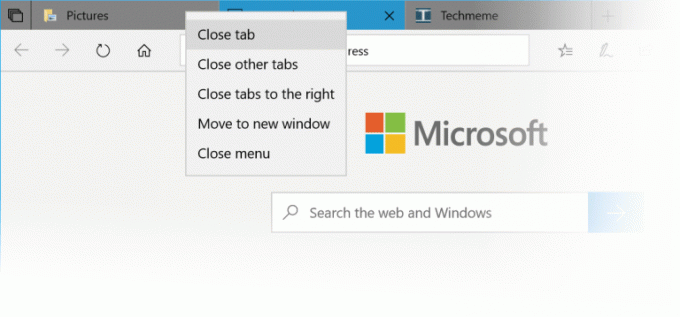
Izboljšave prejšnjih zavihkov: Za izboljšanje izkušnje v tem prostoru smo naredili nekaj stvari, vključno z:
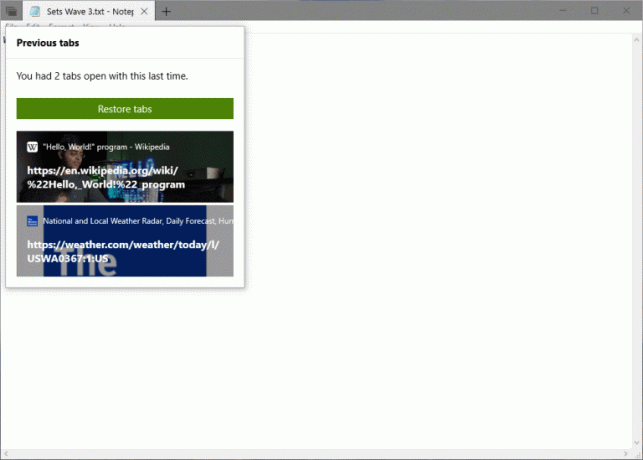
- Zdaj lahko izberete, katere prejšnje zavihke želite obnoviti, namesto da bi lahko obnovili samo vse zavihke. Opomba: če v časovni osi uporabite kartico dejavnosti Nastavi, bo samodejno obnovila vse zavihke.
- Zdaj lahko obnovite prejšnje zavihke iz katere koli vrste dejavnosti – medtem ko smo s prejšnjim valom funkcij podpirali obnavljanje zavihkov samo, ko je bilo primarno okno dokument.
- Ko odprete dokument, ki je že imel zavihke, se prikaže poziv, ki ponuja obnovitev teh zavihkov, gumb Prejšnji zavihki pa bo v izpolnjenem stanju. Za stvari, ki niso dokumenti, se poziv ne bo samodejno prikazal, vendar boste vedeli, da so na voljo zavihki za obnovitev, ker bo gumb Prejšnji zavihki v izpolnjenem stanju.
- Izkušnji smo dodali animacijo, ko ni na voljo nobenih prejšnjih zavihkov, ki bi jih bilo mogoče obnoviti.
Druge izboljšave in popravki naborov na podlagi vaših povratnih informacij, vključno z:
- Odpravili smo težavo, pri kateri barva aktivnega zavihka ne bi bila vidna, dokler ne premaknete miške nanjo.
- Delali smo na našem lakiranju in opazili boste, da je preklapljanje med odprtimi zavihki zdaj veliko bolj gladko.
- Izboljšali smo zanesljivost pri obnavljanju zavihkov in odpravili nekatere težave, pri katerih se zavihki niso obnovili po pričakovanjih.
- Odpravili smo težavo, pri kateri bi lahko zapiranje zavihka v nizu in takojšnje odpiranje novega zavihka povzročilo nepričakovano povečanje okna.
Tukaj je nekaj stvari, na katerih še vedno delamo, ki še niso povsem dokončane/rešene:
- Trak Raziskovalca datotek med ponovnim zagonom ne ostane pripet odprt. Morda bo trajalo nekaj časa, da se seznam izključitev aplikacije v nastavitvah nastavitev zapolni, ko se prvič odpre.
- Včasih sta potrebna dva poskusa, da se iz opravilne vrstice prikaže neaktiven zavihek.
- Obstaja možnost, da boste videli nepričakovano drugo vrstico zavihkov, ko odprete stran z novim zavihkom.
- Ko zaženete aplikacijo ali spletno mesto s strani novega zavihka, obstaja možnost, da se bo fokus spremenil na drug zavihek.
- »Izpolnjeno« stanje ikone za obnovitev v Naborih bo ostalo zapolnjeno, čeprav ste obnovili vse zavihke.
- Zavedamo se težave, zaradi katere Pripovedovalec bere dodatno besedilo, ko prikličete Alt + Tab, in delamo na popravku.
- Nov zavihek se lahko včasih odpre prazen. Zapiranje in ponovno odpiranje zavihka bi moralo rešiti to težavo.
Odstotek baterije Bluetooth v nastavitvah
V nastavitvah Bluetooth in drugih naprav lahko zdaj preverite nivo baterije svojih naprav Bluetooth. Za naprave Bluetooth, ki podpirajo to funkcijo, se odstotek baterije posodobi vsakič, ko sta računalnik in naprava povezana.
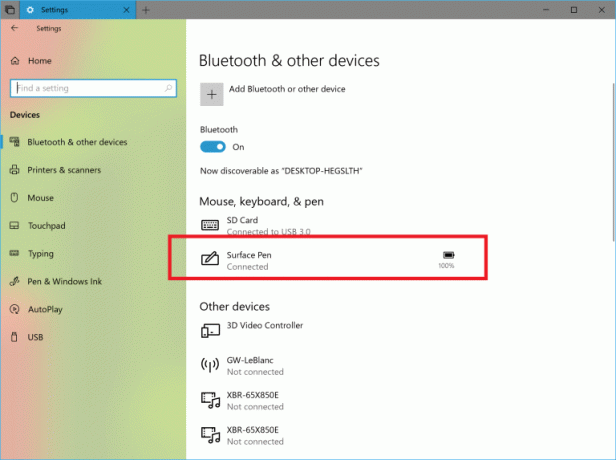
Izboljšave kalkulatorja Windows
Windows Kalkulator je bil posodobljen (različica 10.1803.711.0), da zdaj pravilno izračuna kvadratne korene za popolne kvadrate (cela števila, ki so kvadrati drugih celih števil). Zaradi knjižnica poljubne natančnosti aritmetike ki jo uporablja aplikacija Kalkulator, je izračun kvadratnega korena približek, izračunan z uporabo Eksponentna identiteta funkcijo.
Prej, ko bi izračunali kvadratni koren iz 4, bi bil rezultat 1,99999999999999999989317180305609, ki bi bil ob prikazu zaokrožen na 2, ker smo izračunali dovolj števk za pravilno zaokroževanje. Vendar pa takoj, ko odštejete 2, boste videli preostale števke.
Po tej posodobitvi izračun kvadratnega korena zdaj prepozna popolne kvadrate in pravilno vrne natančno 2 za kvadratni koren iz 4.
Splošne spremembe, izboljšave in popravki za osebni računalnik
- Odpravili smo težavo, ki je povzročila podvojene vnose v upravljanju diskov.
- Odpravili smo težavo, ki bi lahko povzročila, da se nekatere aplikacije UWP tiho zaključijo, ko so minimizirane.
- Odpravili smo težavo, zaradi katere so se nekatere naprave z omogočenim BitLockerjem v zadnjih letih nepričakovano zagnale v obnovitev BitLockerja.
- Popravili smo pogoj dirke, ki bi lahko povzročilo, da se opravilna vrstica ne bi samodejno skrila po odpiranju in zapiranju menija Start, medtem ko je bilo vidno celozaslonsko okno.
- Odpravili smo težavo, pri kateri bi se pri tipkanju Start preklopilo na prazen zaslon Cortane, če je bil Start odprt, ko je računalnik prešel v stanje spanja.
- Odpravili smo težavo pri uporabi arabščine kot vašega prikaznega jezika, pri kateri se lahko po uporabi X za zapiranje tipkovnice na dotik v besedilnem polju aplikacije UWP samodejno neha prikazovati v tem polju.
- Včasih je preveč izbire lahko zmedeno in manj je več. Zato je ta nova zgradba združila mesta, kjer lahko uporabniki prilagodijo svetlost zaslona z odstranitvijo drsnik za svetlost zaslona v možnostih napajanja nadzorne plošče in v razdelku »Svetlost zaslona« v razdelku »Napredne možnosti porabe« Nastavitve. Ne skrbite! Še vedno lahko prilagodite svetlost zaslona prek Nastavitve > Sistem > Nastavitve zaslona, Akcijskega centra in z bližnjičnimi tipkami na tipkovnici.
Znane težave
- Če odprete Nastavitve in kliknete katero koli povezavo do Microsoftove trgovine ali povezave v nasvetih, se nastavitve zrušijo. To vključuje povezave za pridobivanje tem in pisav iz trgovine Microsoft Store, pa tudi povezavo do Windows Defenderja.
- Ob ponovnem preklopu iz spanja je lahko namizje za trenutek vidno, preden se zaklenjeni zaslon prikaže po pričakovanjih.
- Ko uporabnik aplikacije Filmi in TV zavrne dostop do svoje knjižnice videoposnetkov (prek možnosti »Dovolite filmom in TV dostop do vaše knjižnice videoposnetkov?« pojavno okno ali prek nastavitev zasebnosti sistema Windows), Filmi in TV se zrušijo, ko se uporabnik pomakne na zavihek »Osebno«.
Pregled zasebnosti
To spletno mesto uporablja piškotke za izboljšanje vaše izkušnje med krmarjenjem po spletnem mestu. Od teh piškotkov se piškotki, ki so kategorizirani po potrebi, shranijo v vaš brskalnik, saj so bistveni za delovanje osnovnih funkcionalnosti spletnega mesta. Uporabljamo tudi piškotke tretjih oseb, ki nam pomagajo analizirati in razumeti, kako uporabljate to spletno mesto. Ti piškotki bodo shranjeni v vašem brskalniku samo z vašim soglasjem. Prav tako imate možnost, da onemogočite te piškotke. Toda opustitev nekaterih od teh piškotkov lahko vpliva na vašo izkušnjo brskanja.
